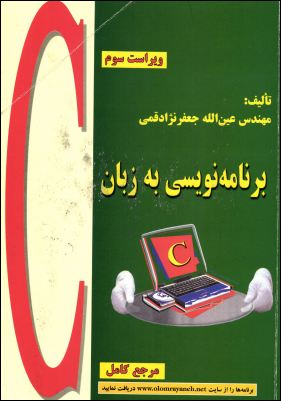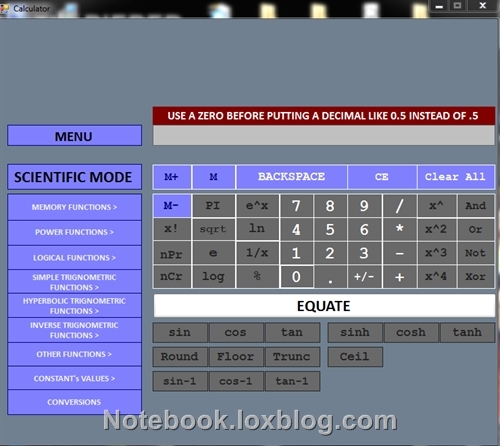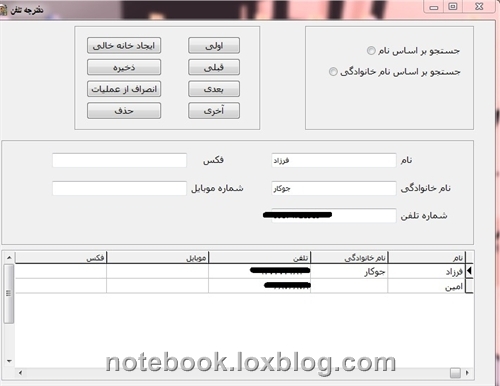|
*** NOTEBOOK *** برنامه نویسی و جزوات دانشگاهی دوستان من این کتاب رو نت کمی گشتم نبود ++C بود ولی C نبود برا همین این جا قرار دادم تا شما نیز استفاده کنید امیدوارم به کارتون بیاد . تعداد صفحه کتاب : 664 صفحه حجم: 24 mb بود فشرده کردم شد 19 mb
دوستان این هم جزوه درس سیستم عامل هست برا کنکور کاردانی به کارشناسی به درد میخوره خلاصه شده در 30 صفحه تعدادی از سرفصل ها عبارت اند از الگوریتم های زبان بندی مدیریت حافظه و..
می تونید از لینک زیر دانلود کنید
سلام عزیزان این هم مقاله ای در مورد بلوتوث میتونید از لینک زیر دانلود کنید فایل با فرمت pdf هست اگه کسی ورد یا پاور پوینت رو خواست بگه براش میذارم
http://aminkhorasani.persiangig.com/bluetooth.pdf -1 سي دي فيلم من در كامپيوتر اجرا مي شود ولي در ويدئو سي دي نمي خواند چه كنم؟ ابتدا آن را در كامپيوتر كپي كنيد/ بعد از طريق برنامه نرو بصورت Make Video CD رايت كنيد. حالا براحتي در ويدئو سي دي ببينيد.
2- هرگاه به صفحه مانيتوردرايکس پی نگاه ميکنم صفحه حرکت دارد لذا چشمم درد می گيردچه کنم؟ روی صفحه دسکتاپ راست کليک کنيد/ انتخاب پروپرتيز/ از تب ستينگ گزينه ادونسد را انتخاب نموده از تب مانيتوردر بخش مانيتور ستينگ / سرعت را بالای 75 قراردهيد.حالا صفحه را مثل آينه ببينيد.
3- چه کنم تمام آيکنها وپوشه ها ومتنها بزرگ نمايش داده شوند با رزوليشن 1024در مانيتور 17 اينچ؟ روی صفحه دسکتاپ راست کليک کنيد/ انتخاب پروپرتيز/ از تب ستينگ گزينه ادونسد را انتخاب نموده از تب جنرال در بخش ديس پلی سايز را بزرگتر قراردهيدو سيستم را ريست کنيد.
4- هروقت حرف ي رادروست كلمه تايپ مي كنم درسيستم ديگربه صورت حرف بزرگ ديده مي شود چگونه اين مشكل را رفع كنيم ؟ اگردرايكس پي تايپ كنيدبه اين مشكل بر مي خوريد براي رفع مشكل ابتدا كلمات را در ويندوز ام اي يا 98 تايپ كنيد حالا درايكس پي بدرستي ببينيد.
5- اگر آيکنهای کوچک کنار استارت پاک شد چه بايد کرد: روی نوار تسکبار (نوار وظيفه) راست کليک کرده/ انتخاب toolbars/ گزينه Quick launch را انتخاب کنيد.
6- اگر آيکنی مثل مای کامپيوتر يا..از صفحه دسکتاپ حذف شد چه بايد کرد؟ برای اضافه کردن آن يا هر درايو يا برنامه ديگر به اين صفحه : ابتدا روی نوار وظيفه (تسکبار) راست کليک کرده / انتخاب toolbars / انتخاب new toolbar / حالا هر برنامه را که مايليد با ماوس انتخاب کرده وبه طرف صفحه دسکتاپ بکشيد. 7- چگونه پوشه ی بدون اسم بسازیم؟
براي اين منظور بر روي پوشه مورد نظر راست كليك كرده و از منوي باز شده ، گزينه Rename را انتخاب كنيد، سپس دكمه Alt را پايين نگه داريد و از قسمت اعداد صفحه كليد NumPad مقدار 0160 را تايپ كنيد وكليد Alt را رها كرده و دكمه Enter را فشار دهيد تا يك آيكن بدون نام داشته باشيد
8- چگونه ميتونم بدون نرم افزاريك پوشه كاملا مخفي داشته باشم كه ديگران نتونند آشكارش كنند؟ روي پوشه راراست كليك كنيد / پروپرتيز / انتخاب تب كاستومايز/ در چنج آيكن يك آيكن بدون شكل را انتخاب كنيد.اوكي
ادامه مطلب ... کاربران استفاده کننده از کامپیوتر همیشه نگران افتادن ویروس از طریق پورت usb هستند این نرم افزار در مقابل ویروس های که از طریق این پورت وارد میشود جلوگیری میکند
کار اصلی حفاظت کامل در برابر ویروس های فلش مموری و.... Usb disk security v 6 و همراه کرک دانلود http://www.persiangig.com/pages/download/?dl=http://aminkhorasani.persiangig.com/usb%20disk.rar
فيبر نوري چيست و چگونه كاركند؟
فیبرنوری چیست؟
فیبرهای نوری رشته های بلند و نازکی از شیشه بسیار خالصند که ضخامتی در حدود قطر موی انسان دارند. آنها در بسته هایی بنام کابلهای نوری کنار هم قرار داده میشوند و برای انتقال سیگنالهای نوری در فواصل دور مورد استفاده قرار میگیرند. اگر با دقت به یک رشته فیبر نوری نگاه کنید، می بینید که از قسمتهای زیر ساخته شده : • هسته _ هسته بخش مرکزی فیبر است که از شیشه ساخته شده و نور در این قسمت سیر میکند. فیبرهای نوری از شیشه شفاف و خالص ساخته میشوند و با ضخامتی به نازکی یک تار موی انسان، میتوانند اطلاعات دیجیتال را در فواصل دور انتقال دهند. از آنها همچنین برای عکسبرداری پزشکی و معاینه های فنی در مهندسی مکانیک استفاده میشود.
قسمتهای مختلف یک رشته فیبر نوری
لایه روکش _ واسطه شفافی که هسته مرکزی فیبر نوری را احاطه میکند وباعث انعکاس نور به داخل هسته میشود. روکش محافظ _ روکشی پلاستیکی که فیبر نوری در برابر رطوبت و آسیب دیدن محافظت میکند. صدها یا هزاران عدد از این رشته های فیبر نوری بصورت بسته ای در کنار هم قرار داده میشوند که به آن کابل نوری گویند. این دسته از رشته های فیبر نوری با یک پوشش خارجی موسوم به ژاکت یا غلاف محافظت میشوند.
ادامه مطلب ... upgrade تا 2012.8.1 اخرین اپدیت تا 2011.7.11
قابلیت های نرم افزار: دارای فایروال قدرتمند.
محافظت از رایانه در برابر ویروس ها ، تروجان ها ، نرم افزارهای جاسوسی ، حملات هکرها و ...
تأمین امنیت در وبگردی.
قابلیت بروز رسانی از طریق اینترنت.
سازگار با نسخه های مختلف ویندوز.
و...
دانلود از لینک زیر http://aminkhorasani.persiangig.com/other/avira_free_antivirus_en.notebook.loxblog.com.exe جهت اجرای این آموزش باید کمی حرفه ای باشید و حواستان را جمع کنید . رایانه ها معمولا دارای یک هارد دیسک هستند . برای اولین قدم بهتر است که پارتیشن های هارد دیسک خودتان را نامگذاری کنید . برای این کار به My Computer رفته و روی یک پارتیشن کلیک راست کنید . گزینه Properties را انتخاب کنید . در پنجره باز شده شما می توانید نام پارتیشن را تغییر دهید . این کار را برای همه پارتیشن ها تکرار کرده و نام آنها را به خاطر بسپارید . حالا رایانه تان را خاموش کنید . شما هارددیسکی که می خواهید اطلاعات را از آن کپی کنید در اختیار دارید . به دقت ان را بررسی کنید .همه هارد دیسکها به وسیله یک نوع کابل به مادربورد متصل می شوند . در کنار محل اتصال کابل به هارد دیسک محل اتصال فیش برق یا همان POWER قرار دارد . اما مهمترین نکته که شما باید به آن دقت کنید جامپرها هستند . معمولا روی بدنه هارد دیسکها نحوه قرار گیری جامپرها توضیح داده شده است . جامپر یک قطعه ریز است که می توان به وسیله آن تنظیمات یک قطعه سخت افزاری را به صورت فیزیکی تغییر داد . در جدول موجود روی بدنه هارد دیسک به دنبال وضعیت Slave بگردید . شما باید جامپر هارد دیسک دوم را با توجه به توضیحات این جدول به حالت Slave تغییر بدهید . حالا در کیس رایانه خاموش را باز کنید . در کیس رایانه تان دنبال هارد خودتان بگردید . مشاهده می کنید که کابلی آن را به مادربرد متصل کرده است . این کابل معمولا دارای دو جای اتصال می باشد . ممکن است این کابل هم به هارد دیسک شما و هم به سی دی رام متصل باشد . شما می توانید از طریق همین کابل هارد دیسک دوم را به مادربرد متصل کنید . برای این کار می توانید جای اتصال دوم را از سی دی رام جدا کنید . به جای آن هارد دیسک را به این قسمت متصل کنید . حالا شما 2 هارد دیسک را از طریق یک کابل به مادربرد رایانه تان متصل کرده اید . هارد دیسک رایانه شما به عنوان میزبان و هارددیسک دوم به عنوان مهمان به حساب می آید . حالا باید برق مورد نیاز را برای هارد دیسک مهمان تامین کنید . به نوع فیش POWER هارد دیسک دقت کنید . یکی از این نوع فیشها احتمالا در رایانه شما به صورت آزاد وجود دارد . این کابل ها همگی به سیستم اصلی برق رایانه متصل هستند . یکی از این فیشهای آزاد را به هارد دیسک میمان وصل کنید . حالا باید رایانه تان را روشن کنید . به محض روشن شدن رایانه کلید Delete را فشار دهید تا وارد تنضیمات مادربرد شوید . این منو ممکن است با توجه به نوع مادربرد متفاوت باشد . اما معولا در اولین منو تنضیمات هارد دیسک تعیین می شود . به منوی Standard Cmos Features بروید . معمولا به صورت پیش فرض مادربرد های جدید برای شناسایی هارد دیسکها در حالت اتوماتیک تنظیم شده اند . اگر این گونه نیست شما تنظیم این قسمت را به حالت Auto تغییر دهید تا مادربرد به به صورت خودکار هارددیسک ها را شناسایی کند . این کار هم در قسمت باید صورت بگیرد . بعد از انجام این کار از این منو بیرون آمده و گزینه Save a Exit را انتخاب کنید . در صورتی که تمام مراحل را درست انجام داده باشید را یانه شما مثل سابق عمل می کند . ویندوز شما بالا می آید . اما با رفتن به قسمت My Computer متوجه اضافه شدن پارتیشن های جدید می شوید . پارتیشن های غریبه که نامشان برای شما آشنا نیست همان پارتیشن های هارد دیسک مهمان هستند . حالا اطلاعاتی را که لازم دارید بین دو هارد دیسک کپی کنید . دقیقا مانند زمانی که روی هارد دیسک خودتان اطلاعات رااز یک پارتیشن به پارتیشن دیگری کپی می کردید . بعد از تمام شدن کارتان دوباره رایانه تان را خاموش کنید . شما حالا باید همه چیز را به حالت اول برگردانید . هارد دیسک مهمان را با جدا کردن کابل های مادر برد و برق جدا کنید . وضعیت جامپر روی آن را دوباره به حالت اول برگردانید . این حالت روی بدنه هارد دیسک با عنوان Master مشخص شده است . اگر محل اتصال دوم روی کابل قبلا به سی دی رام متصل بود دوباره آن را به همان وضعیت برگردانید . در کیس را هم کاملا ببندید شايد حالا وقت آن رسيده باشد تا حضور خود را در وب اعلام نماييد. توسط!Yahoo شما مي توانيد وب سايتي را در شبكه جهاني اينترنت به صورت رايگان ايجاد نماييد و اطلاعاتي را در مورد خود، خانواده، كار و يا هر عنواني كه دوست در آن بگذاريد. براي ايجاد يك صفحه خانگي، يا هو ۱۵ مگابايت فضا در اختيار شما مي گذارد. شما مي توانيد صفحه وبي متناسب با اين فضا طراحي كرده و در وب به نمايش بگذاريد. قبل از نام ویروس ها ممکن است این اختصارات را ببینید.در این پست مهم ترین آن ها را آورده ام. سلام به همه
http://s2.picofile.com/file/7141968381/modiriyate_forushgah.zip.html مروري كوتاه بر حملات DDos پایگاه داده ها ، مجموعه ای است از داده های ذخیره شده و پایا (در مورد انواع موجودیتهای یک محیط عملیاتی و ارتباطات بین آنها) بصورت مجتمع و مبتنی بر یک ساختار، تعریف شده بطور صوری با حداقل افزونگی، تحت مدیریت یک سیستم کنترل متمرکز، مورد استفاده یک یا چند کاربر، بطور اشتراکی و همزمان.جزوه ای که برای این ساعت آماده کرده ایم جزوه کلاس کنکور کارشناسی ارشد دکتر رانکوهی است . هرگونه تکثیر از این جزوه بدون دخل و تصرف در آن بلامانع است.
عنوان کتاب: کتاب پایگاه داده دکتر رانکوهی به زبان فارسی
نویسنده: حسین عبدالکریمی - نیره کرمانشاهی
زبان کتاب: فارسی
تعداد صفحه: 206
حجم فایل: 4.5 مگابایت
برای دانلود کتاب از سایت IRTOPCODE.COM روی لینک زیر کلیک کنید
http://dll-aghazeh.com/DBMS/DB-Dr-Rohani...eh.com.zip با سلام و درود به شما کاربران
http://s2.picofile.com/file/7137961612/_129_.pdf.html
سلام به کاربران عزیز
در این مقالات یک سری اموزش و ترفند هایی در vb معرفی کردیم جالب و مفید هست . http://s1.picofile.com/file/7111264515/_1101_.exe.html
اموزش کامل کامل مقدماتی و پیشرفته نرم افزار گرافیکی فتوشاپ cs
http://s1.picofile.com/file/7111271391/_246_.exe.html
اموزش برای کسانی که دوست دارن ویندوز های قدیمی رو یاد بگیرن امیدوارم خوب باشه
و کارایی لازم داشته باشه. http://s1.picofile.com/file/7111273759/_1979_.exe.html این نرم افزار کاملأ شبیه سازی شده با نصب ویندوز Xp
سلام عزیزان در این مقاله به امنیت و راهکارهای هک در شبکه های بی سیم پرداخته شده است كتابچه ي كاملي در مورد ترفند هاي مورورگر اينترنت كه همراه ويندوز نصب ميشه . اموزش و سرفصل های اچتمل مقدماتی ، خوب هست .
مرجع كامل ضد امنيت شبكه ( به زبان فارسي) توسط امير آشتياني مرجع كامل ضد امنيت شبكه
این کتاب در 1224 صفحه آماده شده است . نویسنده سعی بسیاری انجام داده است که با استفاده از منابع معتبر انگلیسی و فارسی ، اين کتاب را بدون اشتباه تکنیکی به شما ارایه دهد و تمامی مطالب اکثرا مستند هستند . روند نگارش کتاب کاملا قابل دفاع است و هیچگونه خدشه ای در این باره وارد نیست . این كتاب ثمره كوشش آقای امیر آشتیانی (ZXO003) و دوستان ديگه هست و .... کتاب دارای 21 فصل هست .... برخي فصول كتاب به شرح زير است : فصل اول : معرفی کوتاه پروتکل TCP/IP ( پیش نیاز ) . فصل دوم : معرفی پروتکل HTTP و جزئیات کار آن . فصل سوم : معرفی پروتکل FTP و جزئیات کار آن . فصل چهارم : مروری بر مبنی سیستم عامل Windows و شبکه. فصل پنجم : مروری بر سیستم عامل خانواده Linux . فصل ششم : معرفی انواع IDS ها و راه های فرار از دست آنها و معرفی Honey Pot. فصل هفتم : معرفی انواع Firewall ها فصل هشتم : انواع حملات به ماشینهای شبکه و اهداف آن . فصل نهم : جمع آموری اطلاعات اولیه از هدف . فصل دهم : پویش پورت ها . فصل یازدهم : پویش نقاط آسیب پذیری . فصل دوازدهم : مخفی ماندن و پاک کردن رد پاها . فصل سیزدهم : استراق سمع (Sniff). فصل چهاردهم : حمله برای جلوگیری از سرویس دهی ( DOS و DDOS ) . فصل پانزدهم : اسب های تروا و درهای پشتی . فصل شانزدهم : همه چیز درباره Cisco فصل هفتم + ده !! : هک شبکه های بیسیم فصل هیجدهم : آموزش دستور های مربوط به شبکه در داخل ویندوز . فصل نوزدهم : آموزش و معرفی ابزارهای برای ویندوز . فصل نوزدهم : آموزش و معرفی ابزارهای برای ویندوز . فصل بیستم : آموزش و معرفی ابزارهای NT Resource Kit . فصل بیست یکم : آموزش برنامه نویسی . منابع و اختتامه و .... . حجمش : 29 مگ
اين كتاب مربوط ميشه به اقاي سيد محمد هاشميان خوبه به نظر كه كامل هست و هر كي استفاده كرده ميگه مفيد بوده . http://s2.picofile.com/file/7119833545/V..._.pdf.html سلام این هم برنامه ای که پسورد رو بهش میدی اگه پسورد با پسورد قبلی برابر بود پیام خوش امد و در غیر این صورت ....
مینا جان این هم مستطیل البته فرقی با مربع نداره فقط گفته بودی که طول و عرض رو میخوای خودت وارد کنی و با * مستطیل رو چاپ کنه موفق باشید اگه برنامه دیگه ای دارید در بخش نظرات بذارید با سلام محیط . مساحت و حتی قطر دایره رو حساب میکنه برنامه خوبی هست می تونید از لینک زیر دانلود کنید. فکر کردم لازم داشته باشین ؟
برنامه های در خواستی خود را در بخش نظرات ثبت کنید در اولین فرصت جواب خواهم داد برنامه مثلث و لوزی و مربع با دریافت عدد برای دوستان عزیز
برنامه های در خواستی خود رو می تونید در بخش نظرات بذارین آخرین مطالب نويسندگان پيوندها
|
|||
|
|